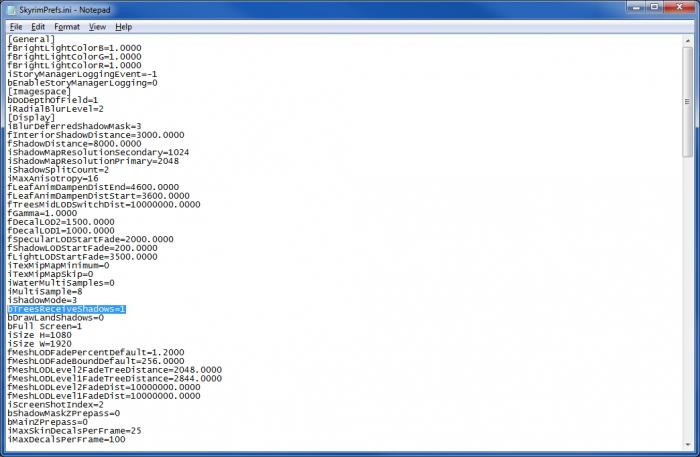Så i dag kommer vi att prata med dig om hur du gör detSteam byter språk. Trots allt lanserades gränssnittet som regel på internationellt - engelska. Så det kan uppstå problem för dem som inte talar detta språk. Låt oss försöka ta reda på hur du kan lösa det resulterande problemet.

Hitta en klient
Det första steget du måste gå igenom för att lösa det överhängande problemet är att hitta och ladda ner Steam-klienten. Om du inte har det kommer det i själva verket inget att förändras.
Du hittar "Steam" på Internet.Det är bäst att ladda ner klienten från den officiella webbplatsen. När du har installerat det kan du tänka på hur du ändrar språk på Steam. Det är sant att det först inte skulle skada att försöka leta efter redan "ändrade" versioner där detta eller det här gränssnittet är "sytt i". Det är sant att det inte är det bästa alternativet - mycket ofta istället för "Steam" riskerar du att installera ett virus. I allmänhet kan du komma igång när klienten har installerats.
Förändring i klienten
Låt oss nu försöka lista ut med dig vadför vad. Nämligen hur man ändrar gränssnittsspråket på Steam till något annat. Naturligtvis av alla tillgängliga. Först måste du ha ett konto där du kan "shaman". Det betyder sant att det inte alls betyder att gränssnittet kommer att "binda" till batteriet. Du kommer bara att konfigurera inställningar för en dator. Om du börjar på en annan "maskin" måste du göra den här processen igen.
Så för att svara som på Steamändra språk, ansluta till Internet och logga in. Är du här? Därefter måste du gräva lite i inställningarna. Det är här som "anpassningen" av programmet äger rum. Hitta fliken Inställningar i systemet. Gå till det. Här ser du många funktioner och parametrar. Det är sant att vi nu inte behöver dem. Nu måste du hitta fliken Gränssnitt. Här kommer vi att ta reda på hur man ändrar språk. Det finns så många alternativ tillgängliga på Steam. Eftersom vi är ryskspråkiga användare kommer vi ändå att bo hos dig på de stora och mäktiga.

Har du bytt till vårt "gränssnitt"? Fallet är litet!Klicka på Språk. Nu ser du en komplett lista över tillgängliga språk för gränssnittet. Välj "ryska". Klicka på Ok. Därefter måste du tillåta att systemet startar om programmet. Om inte, gör det själv. Titta nu på vad du får. Språket förändrats! Du kan säkert använda klienten.
webbplats
Men ibland behöver användarna verkligen ändra språkinte i programmet utan på webbplatsen. Och alla problem uppstår av samma anledning - okunnighet om "utländska ordböcker". Ändå gör det inte det lättare för oss. Låt oss försöka lista ut hur man lägger ryska språket på Steam (på sidan).
Faktum är att svaret är väldigt enkelt.Du kommer inte att kunna översätta din webbplats om din webbläsare inte har den här inställningen. När allt kommer omkring är det här behandlingen av information sker, som sedan visas för dig. För att ändra språket, det vill säga, installera det du behöver, gå bara till webbsidan. Därefter ska du se en remsa med en fråga från webbläsaren: "Vill du översätta?". Du kan också välja målspråk där. Så det räcker att klicka på "översätt" -knappen - din sida ändrar säkert sitt "gränssnitt".

Ett spel
Men hur ändrar du språket i ett spel på Steam?Speciellt om den har stöd för den "layout" du behöver. Först bör du gå till spelet i "Steam" -systemet och titta på dess inställningar där. Kanske finns det ett "gränssnittsspråk"? Hittade du det? Ändra sedan bara inställningen till den du vill ha. Bekräfta åtgärderna och starta spelet.
Men tänk om det inte finns någon sådan inställning?Då måste du starta leksaken och gå till Alternativ där. Se vilka språkinställningar som är tillgängliga. Hittade den "layout" du behöver? Välj det och spara dina handlingar. Har du inte önskat språk? Leta efter en patch på Internet som måste installeras "över" programmet så att du har möjlighet att Russify leksaken. Så nu vet du alla alternativ för att ändra språk på Steam.